تغيير وقت الاختيار التلقائي لإرسال تلقي رسائل البريد في Outlook
منوعات / / February 15, 2022

كم مرة تقوم بتسجيل الدخول إلى حساب البريد الإلكتروني الخاص بك والتحقق من رسائل البريد الإلكتروني الجديدة؟ بالنسبة لي ، الأمر يشبه كل 5 دقائق (حسنًا ، أخطط بالتأكيد للذهاب وشراء كتاب "The Email Addict’s Guide to Life" بعد أن انتهيت من هذا المنشور). وبما أنني أستخدم MS Outlook كعميل البريد الإلكتروني لسطح المكتب ، فقد قمت بضبطه على المزامنة مع حساباتي تلقائيًا كل 5 دقائق.
بشكل افتراضي ، يتم تعيين الأداة على إرسال واستقبال رسائل البريد الإلكتروني كل 30 دقيقة. إذا كنت لا تفضل ذلك بهذه الطريقة ، فاقرأ وتعلم كيفية تغيير الإعدادات.
نصيحة رائعة: هل أنت من مستخدمي Windows Phone 8؟ تعلم كيف إعداد وإدارة مزامنة البريد الإلكتروني على جهازك.
خطوات تغيير الفاصل الزمني لتلقي الإرسال على MS Outlook
سنستخدم MS Outlook 2013 للتوضيح في هذا البرنامج التعليمي. الخطوات متشابهة إلى حد ما في جميع الإصدارات السابقة.
الخطوة 1: انتقل إلى عرض ما وراء الكواليس بالنقر فوق ملف.
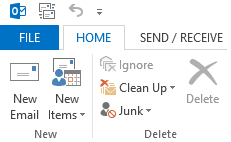
الخطوة 2: في الجزء الأيمن من عرض ما وراء الكواليس ، انقر فوق خيارات. سيؤدي ذلك إلى فتح ملف خيارات Outlook نافذة مشروطة.
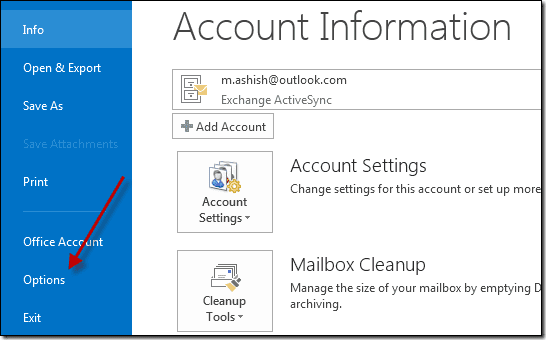
الخطوه 3: سترى قائمة محاذاة على اليسار. انقر فوق متقدم.
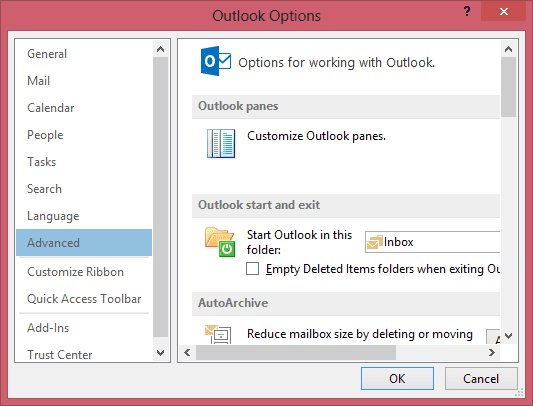
الخطوة الرابعة: قم بالتمرير لأسفل ، حتى ترى ملف ارسل و استقبل في الجزء الأيمن من النافذة.
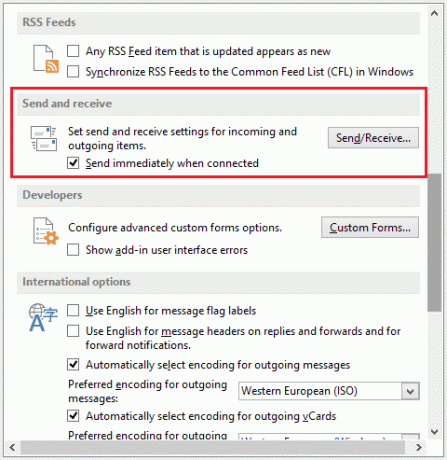
ملحوظة: تدقيق أرسل فورًا عند الاتصال يعني أنه عندما تكون متصلاً بالإنترنت ، لن يتم تطبيق قاعدة الفاصل الزمني على الرسائل التي ترسلها من نظامك. سيكون دائمًا نشطًا للإرسال.
الخطوة الخامسة: اضغط على إرسال استقبال زر التشغيل إرسال / استقبال المجموعات نافذة او شباك. كبديل يمكنك تخطي كل ما سبق واستخدامه Ctrl + Alt + S لفتح هذه النافذة مباشرة.
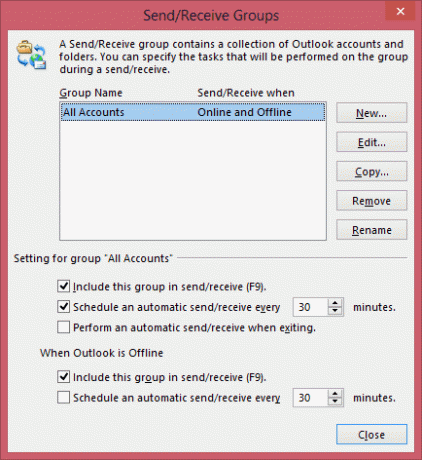
الخطوة السادسة: حدد المجموعة التي ترغب في إجراء التغيير لها. يتم تحديد المجموعة من خلال مجموعة الحسابات المرتبطة بها. كل حساب المجموعة موجودة بشكل افتراضي وتحتوي على جميع الحسابات. يمكنك إنشاء مجموعاتك الخاصة واختيار الحسابات التي تشكل جزءًا منها.
اول شيء، جدولة إرسال / استقبال تلقائي كل N دقيقة يجب تحديد المربع. يحتوي أيضًا على إصدار للإعدادات غير المتصلة بالإنترنت وآمل أن تتمكن من فهمه.
قم بإجراء تغييرات الفاصل الزمني كما تراه مناسبًا.
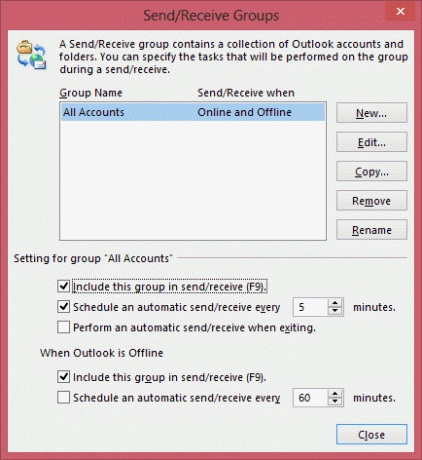
لا بد أنك لاحظت ذلك تضمين هذه المجموعة في الإرسال / التلقي (F9) التحقق. هذا يعني ، في أي وقت يمكنني ببساطة أن أضرب F9 ومزامنة جميع الحسابات المخصصة (بغض النظر عن الفاصل الزمني). تظهر خيارات واجهة المستخدم لنفسها في الصورة أدناه.
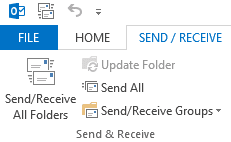
استنتاج
إذا لم تكن من مستخدمي MS Outlook ، فلديك سبب الآن. إنه يجعل عملية المزامنة تلقائية حقًا وذلك أيضًا بتردد يحدده المستخدم. إلى جانب ذلك ، تعمل إشعارات سطح المكتب كمقاطعات رائعة لمساعدتك على البقاء دائمًا على اطلاع على رسائل البريد الإلكتروني الخاصة بك.
آخر تحديث في 02 فبراير 2022
قد تحتوي المقالة أعلاه على روابط تابعة تساعد في دعم Guiding Tech. ومع ذلك ، فإنه لا يؤثر على نزاهة التحرير لدينا. يبقى المحتوى غير متحيز وأصيل.



